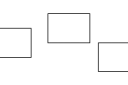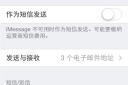[有关word文档的使用技巧]Word操作小技巧 1、修改Word文档的默认保存路径 一般来说,Word文件默认的保存路径是C:\My Documents文件夹,修改其默认保存路径,可以执行主菜单“工具/选项”命令,在“选项”对...+阅读
Word文档使用技巧
个人感觉 快捷键很多的, 个人独家保留。 在我电脑沉积了 N久 搬出来吧 切换到下一个窗口。 Alt Tab 切换到上一个窗口。 Alt Shift Tab 关闭活动窗口。 Ctrl W 或 Ctrl F4 在将活动窗口最大化后还原其大小。 Alt F5 从程序窗口中的一个窗格移动到另一个窗格(顺时针方向)。可能需要按 F6 多次。 F6 从程序窗口中的一个窗格移动到另一个窗格(逆时针方向)。 Shift F6 当有多个窗口打开时,切换到下一个窗口。 Ctrl F6 切换到上一个窗口。 Ctrl Shift F6 将所选的窗口最大化或还原其大小。 Ctrl F10 将屏幕上的画面复制到剪贴板。 Print Screen 将所选窗口中的画面复制到剪贴板。 Alt Print Screen 使用对话框 要执行的操作 请按 从打开的对话框切换回文档(适用于支持该行为的对话框,如“查找和替换”)。
Alt F6 移动到下一个选项或选项组。 Tab 移动到上一个选项或选项组。 Shift Tab 切换到对话框中的下一个选项卡。 Ctrl Tab 切换到对话框中的上一个选项卡。 Ctrl Shift Tab 在打开的下拉列表中的选项之间移动,或者在选项组中的选项之间移动。 箭头键 执行分配给所选按钮的操作;选中或清除所选的复选框。 空格键 选择选项;选中或清除复选框。 Alt 选项中带下划线的字母 打开所选的下拉列表。 Alt 向下键 从下拉列表中选择选项。 下拉列表中选项的首字母 关闭所选的下拉列表;取消命令并关闭对话框。 Esc 运行选定的命令。 Enter 使用对话框中的编辑框 编辑框是一个可以在其中键入或粘贴条目(例如用户名或文件夹路径)的空白区域。 要执行的操作 请按 移动至条目的起始位置。
Home 移动至条目的末尾位置。 End 向左或向右移动一个字符。 向左键或向右键 向左移动一个单词。 Ctrl 向左键 向右移动一个单词。 Ctrl 向右键 向左选取或取消选取一个字符。 Shift 向左键 向右选取或取消选取一个字符。 Shift 向右键 向左选取或取消选取一个单词。 Ctrl Shift 向左键 向右选取或取消选取一个单词。 Ctrl Shift 向右键 选取从插入点到条目的起始位置部分。 Shift Home 选择从插入点到条目末尾之间的内容。 Shift End 使用“打开”和“另存为”对话框 要执行的操作 请按 显示“打开”对话框。 Ctrl F12 或 Ctrl O 显示“另存为”对话框。 F12 转到上一个文件夹。 Alt 1 “向上一级” 按钮:打开已打开文件夹上一级的文件夹。 Alt 2 “删除” 按钮:删除所选的文件夹或文件。 Delete “新建文件夹” 按钮:创建新文件夹。
Alt 4 “视图” 按钮:在可用的文件夹视图之间切换。 Alt 5 显示选中项目(例如文件夹或文件)的快捷菜单。 Shift F10 在对话框的选项或区域之间切换。 Tab 打开“查找范围”列表。 F4 或 Alt I 更新文件列表。 F5 撤消和恢复操作 要执行的操作 请按 取消操作。 Esc 撤消上一步操作。 Ctrl Z 恢复或重复操作。 Ctrl Y 访问和使用任务窗格和库 要执行的操作 请按 从程序窗口中的其他窗格移到任务窗格。(可能需要按 F6 多次。) F6 菜单为活动状态时,移到任务窗格。(可能需要按 Ctrl Tab 多次。) Ctrl Tab 当任务窗格为活动时,选择任务窗格中的下一个或前一个选项。 Tab 或 Shift Tab 显示任务窗格菜单上的整个命令集。 Ctrl 空格键 执行分配给所选按钮的操作。 空格键或 Enter 打开选中库项目的下拉菜单。
Shift F10 选择库中的第一个或最后一个项目。 Home 或 End 在选定的库列表中向上或向下滚动。 Page Up 或 Page Down
word常用功能的大全
把文字替换成图片 首先把图片复制到 剪贴板中,然后打开替换对话框,在“查找内容”框中输入将被替换的文字,接着在“替换为”框中输入“^c”(注意:输入的一定要是半角字符,c要小写), 单击替换 即可。说明:“^c”的意思就是指令WordXP以剪贴板中的内容替换“查找内容”框中的内 容。按此原理,“^c”还可替换包括回车符在内的任何可以复制到剪贴板的可视内容,甚至Excel表格。三招去掉页眉那条横线
1、在页眉中,在“格式”-“边框和底纹”中设置表格和边框为“无”,应用于“段落”
2、同上,只是把边框的颜色设置为白色(其实并没有删的,只是看起来没有了,呵呵)
3、在“样式”栏里把“页眉”换成“正文”就行了——强烈推荐! 会多出–(两个横杠) 这是用户不愿看到的,又要多出一步作删除– 解决方法:替换时在前引号前加上一个空格 问题就解决了插入日期和时间的快捷键 Alt+Shift+D:当前日期 Alt+Shift+T:当前时间批量转换全角字符为半角字符 首先全选。然后“格式”→“更改大小写”,在对话框中先选中“半角”,确定即可 Word启动参数简介 单击“开始→运行”命令,然后输入Word所在路径及参数确定即可运行,如“C:\ PROGRAM FILES \MICROSOFT Office \Office 10\ WINWord.EXE /n”,这些常用的参数及功能如下: /n:启动Word后不创建新的文件。 /a:禁止插件和通用模板自动启动。 /m:禁止自动执行的宏。 /w:启动一个新Word进程,独立与正在运行的Word进程。 /c:启动Word,然后调用Netmeeting。 /q:不显示启动画面。 另外对于常需用到的参数,我们可以在Word的快捷图标上单击鼠标右键,然后在“目标”项的路径后加上该参数即可。快速打开最后编辑的文档 如果你希望Word在启动时能自动打开你上次编辑的文档,可以用简单的宏命令来完成:
(1)选择“工具”菜单中的“宏”菜单项,单击“录制新宏”命令打开“录制宏”对话框;
(2)在“录制宏”对话框中,在“宏名”输入框中输入“autoexec”,点击“确定”;
(3)从菜单中选择“文件”,点击最近打开文件列表中显示的第一个文件名;并“停止录制”。保存退出。下次再启动Word时,它会自动加载你工作的最后一个文档。格式刷的使用
1、设定好文本1的格式。
2、将光标放在文本1处。
3、单击格式刷按钮。
4、选定其它文字(文本2),则文本2的格式与文本1 一样。 若在第3步中单击改为双击,则格式刷可无限次使用,直到再次单击格式刷(或按Esc键)为止。删除网上下载资料的换行符(象这种“↓”) 在查找框内输入半角^l(是英文状态下的小写L不是数字1),在替换框内不输任何内容,单击全部替换,就把大量换行符删掉啦。选择性删除文件菜单下的最近使用的文件快捷方式。 工具→选项→常规把“列出最近使用文件数改为0”可以全部删除,若要选择性删除,可以按ctrl+Alt+ -三个键,光标变为一个粗减号后,单击文件,再单击要删除的快捷方式就行了。建立一个矩形选区: 一般的选区建立可用鼠标左键,或用shift键配合pgup、pgdn、home、end、箭头等功能键,当复制一个规则的矩形区域时,可先按住Alt键,然后用鼠标左键来选。我一般用此来删除段首多余的成块的空格。大家试一试*^_^*将字体快速改为上标或下标的方法: 本人在一次无意间发现了这个方法,选定你要下标的字,然后在英文状态下按住Ctrl,再按一下BASKSPACE旁的+/=的键,就可以了。上标只要在按Ctrl的同时也按住Shift,大家可以试试。让Word表格快速一分为二 将光标定位在分开的表格某个位置上,按下“Ctrl+Shift+Enter”组合键。这时你就会发现表格中间自动插入一个空行,这样就达到了将一个表格一分为二的目的。用Word来拆字 首先点击“工具/自定义 /命令/分解图片”,按住鼠标左键把它拖放到工具栏任意位置即可;然后点击“插入/图片/艺术字”,例如输入空心字“心”,选择该“心”字剪切,在选择性 粘贴中选图片(Windows图元文件),选中该字,点击工具栏中的“分解图片”按钮,这样可以选择“心”中的任意笔画进行一笔一画的拆分了。快速删除段前段后的任意多个空格 选定这些段段落,单击居中按钮,然后再单击原来的那种对齐方式按钮(如果原来是居中对齐的,先单击其它对齐方式按钮,再单击居中按钮就行了),是不是这些空格全不见了? 只要打开WORD新建一个空文档的时候,出现的不是空的文档,而是我以前打的一份文档 首先:将资源管理器设置为显示所有文件和文件夹; 然后: C:\Documents and Settings\Administrator\Application Data\Microsoft\Templates文件夹下将所有Normal.doc文件删掉; 然后:OK(XP系统)快速输入平方的方法 先输入2,然后选重后,按ctrl加shift加+就可以了.WORD中表格的选择性录入 1.设置好表格,选定表格-视图-工具-窗体-插入下拉型窗体域 2.输入数据,完成 3.点击锁按钮,保护,输入完后再点击进行其它的输入.标点符号的全角/半的转换用:Ctrl+. 数字字母的全角/半的转换用:Shift+空格轻松了解工具栏按钮的作用 按下“shift+F1”键,鼠标指针旁多了一个“?”号,想知道哪个按钮 的作用,...
延伸阅读:
word文档的一些使用小技巧Ctrl+A(或Ctrl+小键盘上数字键):选中全文。 Ctrl+B:给选中的文字加粗(再按一次,取消加粗)。 Ctrl+C:将选中的文字复制到剪贴板中。 Ctrl+D:打开“字体”对话框,快速完成字体的各种设置...
word文档怎么使用word使用技巧 1、粘贴网页内容 在Word中粘贴网页,只须在网页中复制内容,切换到Word中,单击“粘贴”按钮,网页中所有内容就会原样复制到Word中,这时在复制内容的右下角会出现一个...
Word文档双面打印技巧有哪些我们平时用电脑的时候可能都少不了打印材料,Word是我们平常用的最多的Office软件之一。有时我们要用Word打印许多页的文档,出于格式要求或为了节省纸张,会进行双面打印。 我们...
Word文档下计算机的使用技巧是什么当我们在Word 2007看见需要计算的公式,总是要现打开系统自带的计算器,其实Word 2007本身就自带计算功能,只是在通常使用中我们看不到,这时候我们只需要小小的设置一下,计算器就在...
怎样使用word2010的文档Word2010 - 简介 Word2010,最显著的变化就是“文件”按钮代替了word2007中的office按钮,使用户更容易从较旧的版本word2003或者word2000等老的版本中适应过来。另外,word2010和...
word文档有哪些使用技巧Office中有很多技巧,会的人几分钟搞定,不会的人可能要耗费N个小时。这一长一短之间,差就差在对一些办公神技的掌握。当然某些神技可能隐藏得过深,而有些纯粹就是被我们忽略了!那...
word文档合并技巧是什么首先强调一点,就是由于Word本身的强大功能,合并Word文档只要使用Word本身的功能就可以了,根本不必借助于第三方工具软件。 在Word这众多功能中,有三种功能可用于合并文档,即自动...

word文档使用教程(1) 启动“开始”菜单中的Microsoft Word程序 (2) 双击资源管理器或“我的电脑”中的C:\Program Files\Microsoft Office\Office11\winword.exe程序 (3) 双击Word 文档文件(*.doc...
在制作word文档时有哪些使用技巧word的功能那是相当强大,只有在使用中不断的学习和实践中才能不断的掌握,那要求比较复杂的技术干嘛?里面复杂的技术可多了,但是好多你可能一生都用不上,也没什么意思。只要适用就...